Når du prøver å koble en datamaskin til en hjemmegruppe eller opprette en hjemmegruppe fra Windows 10-datamaskinen din, vises følgende feilmelding, og funksjonen kan ikke aktiveres.
Windows kan ikke konfigurere en hjemmegruppe på denne datamaskinen
Og å kjøre HomeGroup feilsøking (ved å klikke på lenken i dialogboksen ovenfor) kan vise seg å være nytteløst; det kan si "Ingen problemer oppdaget".
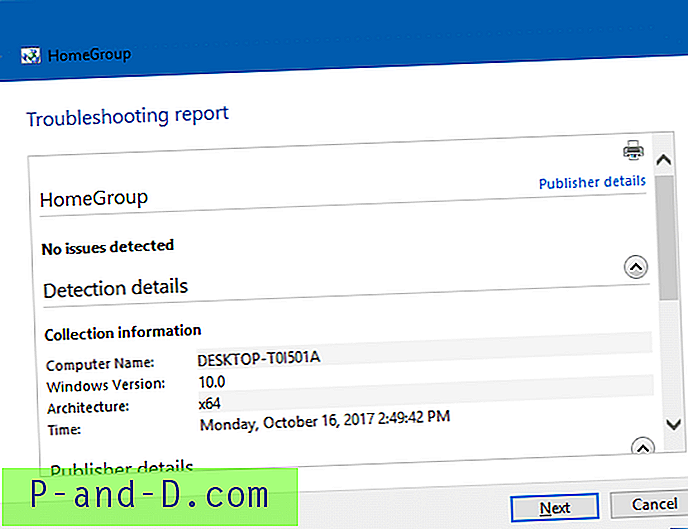
I systemer som er oppgradert til Windows 10, kan det hende at den tidligere etablerte HomeGroup ikke blir oppdaget, og dermed viser denne feilen:
Windows oppdager ikke lenger i dette nettverket. Hvis du vil opprette en ny hjemmegruppe, klikker du OK og åpner deretter Hjemgruppe i Kontrollpanel.Vedtak
Hvis feilsøkeren ikke klarer å identifisere problemet, er her de manuelle feilsøkingstrinnene:
Trinn 1: Inspiser tjenestekonfigurasjonen
- Høyreklikk Start, klikk Kjør.
- Skriv
Services.mscog trykk ENTER - Forsikre deg om at følgende tjenester er riktig konfigurert
- Start
Peer Name Resolution Protocoltjenesten manuelt.
| Tjenestenavn | Starttype | Logg inn som |
|---|---|---|
| Funksjon Oppdagelsesleverandørvert | Håndbok | LOKAL SERVICE |
| Funksjon Discovery Ressurs Publikasjon | Håndbok | LOKAL SERVICE |
| HjemGruppelytter | Håndbok | LOKALT SYSTEM |
| Hjemmegruppeleverandør | Manual - Utløst | LOKAL SERVICE |
| Nettverkslistetjeneste | Håndbok | LOKAL SERVICE |
| Peer Name Resolution Protocol | Håndbok | LOKAL SERVICE |
| Peer Networking Grouping | Håndbok | LOKAL SERVICE |
| Peer Networking Identity Manager | Håndbok | LOKAL SERVICE |
Se artikkelen Windows 10 Standard Services Configuration for hele listen over Windows 10-tjenester.
Peer Name Resolution Protocol rapporterer feil 0x80630203 når du starter?
 Alle tjenestene ovenfor må kjøre for at HomeGroup-funksjonen skal fungere korrekt. I et stort flertall av tilfellene er HomeGroup-problemet forårsaket av tjenesten
Alle tjenestene ovenfor må kjøre for at HomeGroup-funksjonen skal fungere korrekt. I et stort flertall av tilfellene er HomeGroup-problemet forårsaket av tjenesten Peer Name Resolution Protocol . Følgende feil kan vises når du prøver å starte tjenesten ved å klikke på Start-knappen i dialogboksen Tjenesteregenskaper:
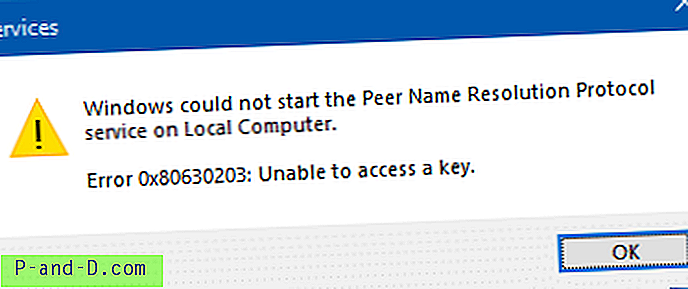
Windows kunne ikke starte Peer Name Resolution Protocol-tjenesten på lokal datamaskin.
Feil 0x80630203: Kan ikke få tilgang til en nøkkel.
Fordi Peer Name Resolution Protocol-tjenesten ikke kunne starte, mislykkes tjenesten Peer Networking Grouping også, fordi den er avhengig av den tidligere tjenesten.
Peer Networking Grouping-tjenesten avhenger av Peer Name Resolution Protocol-tjenesten som ikke kunne starte på grunn av følgende feil:
Tjenesten kan ikke startes, verken fordi den er deaktivert eller fordi den ikke har noen aktiverte enheter tilknyttet den.
Peer Networking Grouping og PNRP Machine Name Publication Service rapporterer Error 1068 .
Feil 1068: Avhengighetstjenesten eller gruppen kunne ikke starte
Trinn 2: Fix tjenesten “Peer Name Resolution Protocol”
Tjenesten Peer Name Resolution Protocol kan ikke starte på grunn av manglende tillatelsesoppføring for LOCAL SERVICE konto for RSA\MachineKeys mappen. Følg disse trinnene for å løse problemet.
1. Åpne File Explorer og bla gjennom denne mappen:
C: \ Program \ Microsoft \ Crypto \ RSA
2. Høyreklikk på mappen MachineKeys, klikk på Egenskaper og klikk på fanen Sikkerhet.
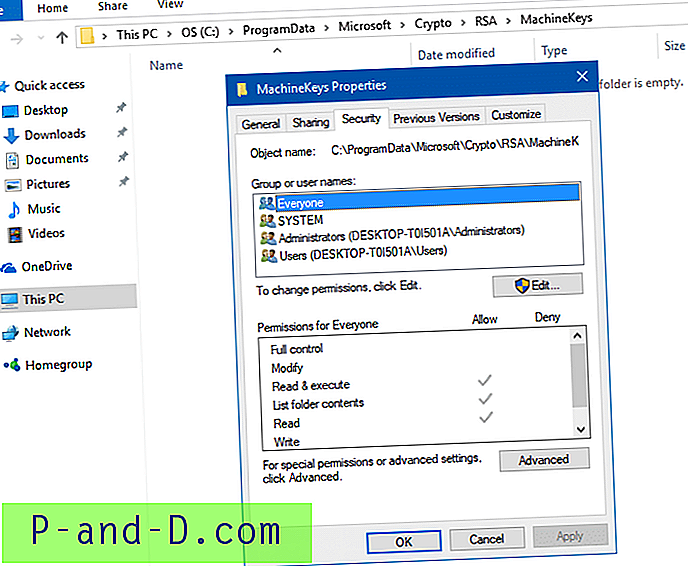
3. Klikk på Rediger-knappen.
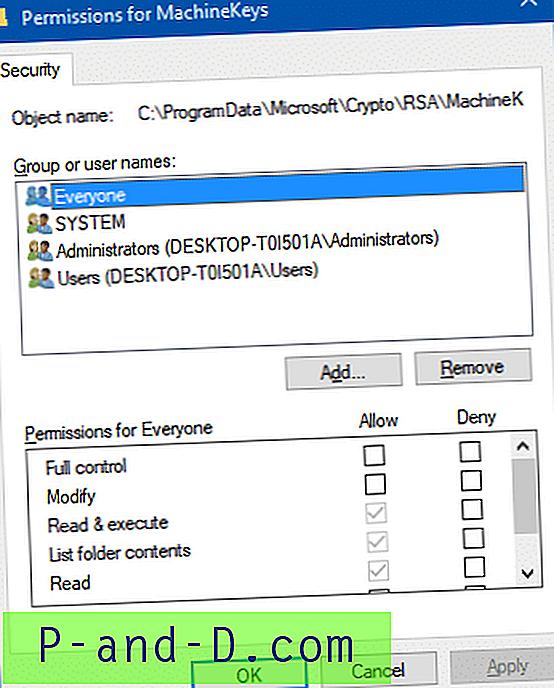
4. Hvis LOCAL SERVICE ikke allerede er oppført der, klikker du på Legg til-knappen.
5. I dialogboksen Velg bruker eller gruppe skriver du LOCAL SERVICE og klikker OK.
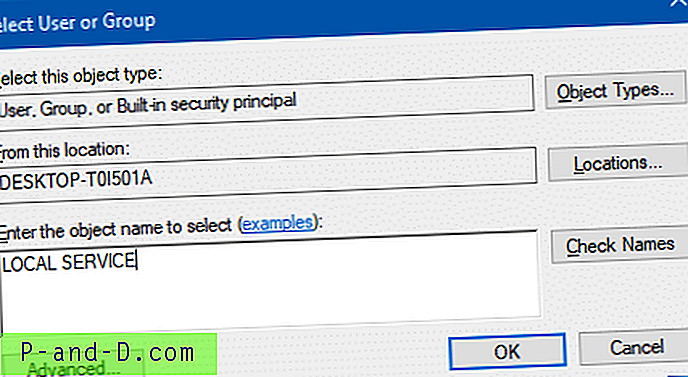
6. Når LOCAL SERVICE oppføringen er valgt, aktiverer du avmerkingsruten Full Control - Tillat.

7. Klikk OK.
8. Start Peer Name Resolution Protocol-tjenesten manuelt. Hvis det starter vellykket, vil HomeGroup begynne å fungere korrekt. I så fall hopper du over følgende trinn (9 til 15).
Peer Name Resolution Protocol-tjenestens startfeil 1079?
9. Hvis Peer Name Resolution Protocol-tjenesten kaster følgende feil:
Feil 1079: kontoen som er spesifisert for denne tjenesten, er forskjellig fra kontoen som er spesifisert for andre tjenester som kjører i samme prosess... så åpne Tjenester MMC [ services.msc ]
10. Dobbeltklikk Peer Name Resolution Protocol
11. Klikk på Logg på-fanen, og sørg for at den er satt til å starte som LOCAL SERVICE stedet for Local System Account .
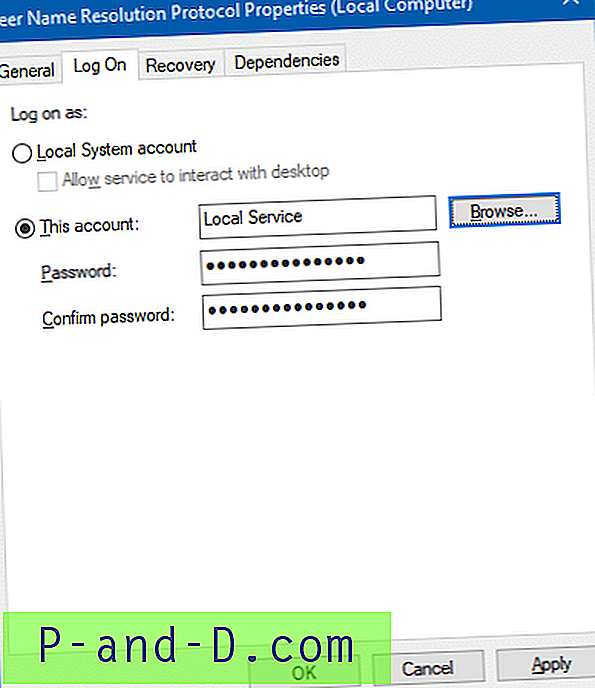
12. Hvis den for øyeblikket er satt som Local System Account, klikker du på alternativknappen Denne kontoen og klikker Bla gjennom
13. Skriv inn LOCAL SERVICE og klikk OK. Klikk OK igjen for å lukke dialogen.
14. Gå ut av tjenestekonsollen.
15. Selv om det ikke er nødvendig å starte datamaskinen på nytt, må du imidlertid starte systemet på nytt likevel, bare for å være sikker på at endringer blir brukt uten problemer.
Se om du kan delta i en hjemmegruppe eller opprette en hjemmegruppe nå.
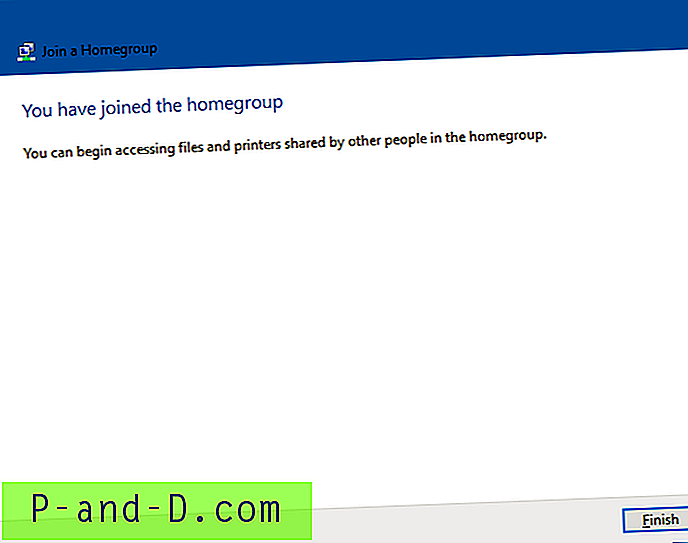
Det er det!

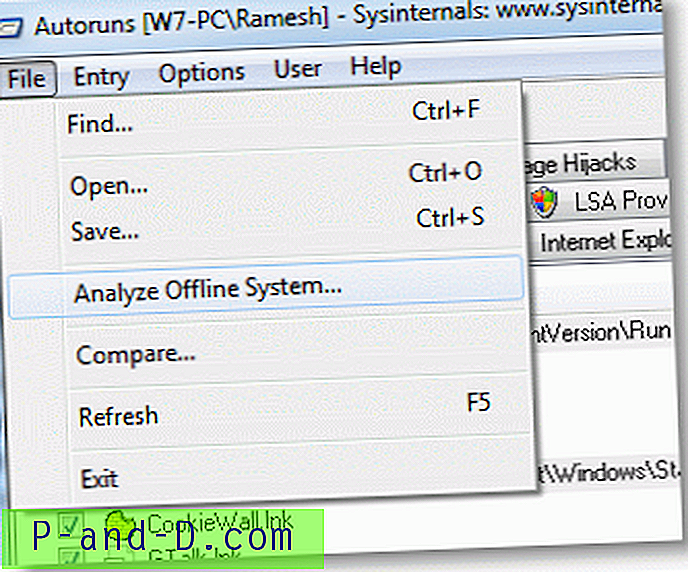

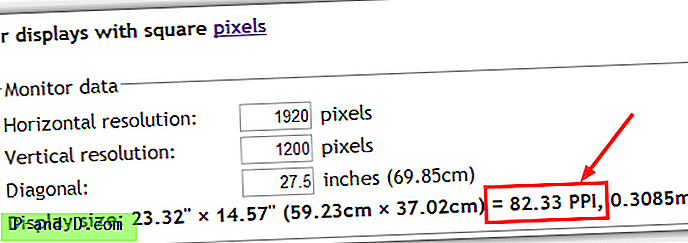

![Stasjoner som mangler lagringsinnstillinger og App Lagre lokasjoner-rullegardinmenyen i Windows 10 [Fix]](http://p-and-d.com/img/microsoft/642/drives-missing-storage-settings-2.jpg)